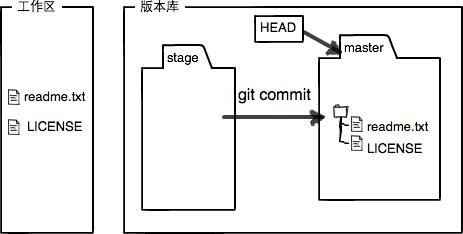
Git
基本命令
- 设置用户名
git config --global user.name "Your Name" - 设置邮箱
git config --global user.email "email@example.com" - 创建仓库
git init - 添加文件到暂存区
git add $file_name - 提交暂存区文件到仓库
git commit -m <some_words> - 查看commit记录
git log --pretty=oneline - 查看Git状态
git status
版本回退
- HEAD指向的版本就是当前版本,因此,Git允许我们在版本的历史之间穿梭,使用命令
git reset --hard $commit_id。 - 要重返未来,用
git reflog查看命令历史,以便确定要回到未来的哪个版本。 - 穿梭前,用git log可以查看提交历史,以便确定要回退到哪个版本。
- 要重返未来,用git reflog查看命令历史,以便确定要回到未来的哪个版本。
撤销修改
- 当你改乱了工作区某个文件的内容,想直接丢弃工作区的修改时,用命令
git checkout -- file。 - 场景2:当你不但改乱了工作区某个文件的内容,还添加到了暂存区时,想丢弃修改,分两步,第一步用命令
git reset HEAD <file>,就回到了场景1,第二步按场景1操作。
分支管理
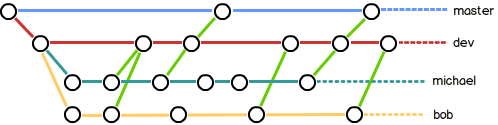
创建与合并分支
- 查看分支:
git branch - 创建分支:
git branch <name> - 切换分支:
git checkout <name> - 创建+切换分支:
git checkout -b <name> - 合并某分支到当前分支:
git merge <name> - 删除分支:
git branch -d <name>
解决冲突
当Git无法自动合并分支时,就必须首先解决冲突。解决冲突后,再提交,合并完成。
解决冲突就是把Git合并失败的文件手动编辑为我们希望的内容,再提交。
用git log –graph命令可以看到分支合并图。
- 合并分支
git merge <brach_name> - 查看冲突文件
git status - 编辑文件手工解决冲突
多人协作
当你从远程仓库克隆时,实际上Git自动把本地的master分支和远程的master分支对应起来了,并且,远程仓库的默认名称是origin。
- 查看远程库信息,使用git remote -v;
- 本地新建的分支如果不推送到远程,对其他人就是不可见的;
- 从本地推送分支,使用git push origin branch-name,如果推送失败,先用git pull抓取远程的新提交;
- 在本地创建和远程分支对应的分支,使用git checkout -b branch-name origin/branch-name,本地和远程分支的名称最好一致;
- 建立本地分支和远程分支的关联,使用git branch –set-upstream branch-name origin/branch-name;
- 从远程抓取分支,使用git pull,如果有冲突,要先处理冲突。
其他
- Git会适当地显示不同的颜色
git config --global color.ui true